如何在桌面/iPhone/Android 錄製 WhatsApp 影片
WhatsApp 是用於視訊通話的最受歡迎的社交媒體平台之一,有時可能會需要錄製視訊通話,例如當距離成為障礙時,你可能需要錄製線上訪談或保留新生嬰兒的記憶,可以在 WhatsApp 上錄製視訊通話嗎?如果是怎麼辦?繼續閱讀這篇文章將告訴你有關錄製 WhatsApp 視訊通話的所有資訊。
第 1 部分:在 iPhone 上錄製 WhatsApp 視訊通話的 2 種方法
#1 在 iPhone 上錄製 WhatsApp 視訊通話,無需任何應用程式
自從蘋果推出iOS 11以來,螢幕錄製功能就一直存在,透過此功能iPhone 可以立即錄製 WhatsApp 視訊通話,請依照以下步驟使用 iPhone 錄製 WhatsApp 視訊通話。
- 前往設定,向下捲動並點選控制中心。
- 選擇“自訂控制”選項。
- 點選綠色 + 按鈕圖示將螢幕錄製功能新增至控制中心。
- 透過在控制面板中添加螢幕錄製功能,用戶將能夠輕鬆錄製 WhatsApp 視訊通話,從螢幕底部向上滑動可顯示一些主選單圖示。
- 點選錄製按鈕開始螢幕錄製,從螢幕底部向上滑動然後點選「停止」按鈕以停止螢幕錄製。
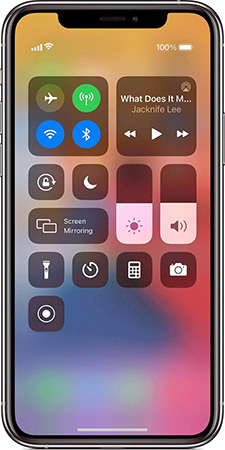
筆記
所有 WhatsApp 錄影都會自動儲存在「照片」應用程式中,你可以從那裡存取它們。
#2 在 iPhone 上錄製帶有聲音的 WhatsApp 視訊通話(紅色按鈕除外)
用上述方法錄製的影片中將會包含一個紅色按鈕,怎樣才能去掉紅色按鈕呢?是否可以?答案是沒辦法,你無法刪除影片中的紅色按鈕,但你可以嘗試另一種方法來錄製 WhatsApp 視訊通話,而無需使用紅色按鈕,HitPaw WhatsApp 視訊通話錄音機是該任務的絕佳選擇,它因以下功能而脫穎而出:
- 使用臉部相機錄製 WhatsApp 視訊通話。
- 允許你編輯錄製的影片。
- 允許你隨時停止或暫停。
- 使用畫中畫功能截圖您想要錄製的時刻。
以下是使用 HitPaw 在沒有紅色按鈕的 iPhone 上錄製 WhatsApp 視訊通話的步驟:
1. 在 Windows 或 Mac 電腦上下載、安裝並啟動 HitPaw。
2. 在「錄製」標籤下選擇「裝置」選項,然後從下拉清單中按一下「iPhone」。
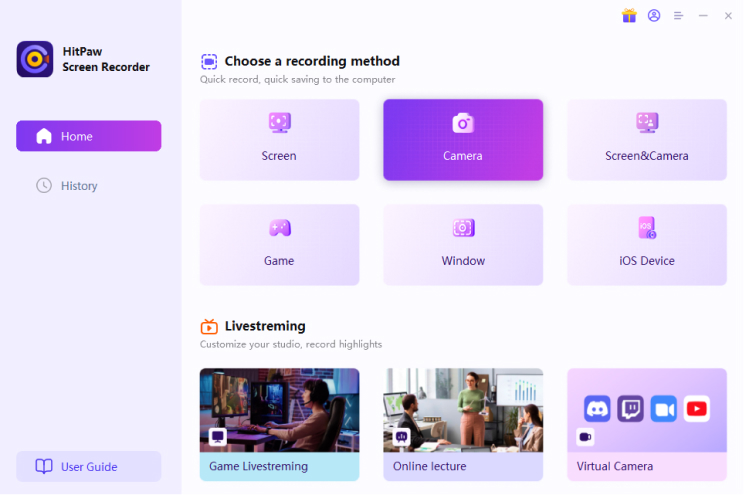
3. 選擇網路攝影機和設定。
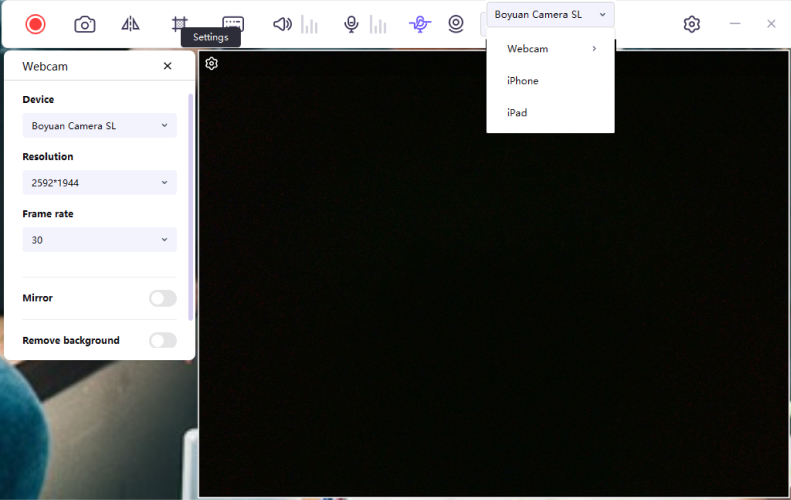
4. 點選紅色按鈕開始錄製 WhatsApp 視訊通話。
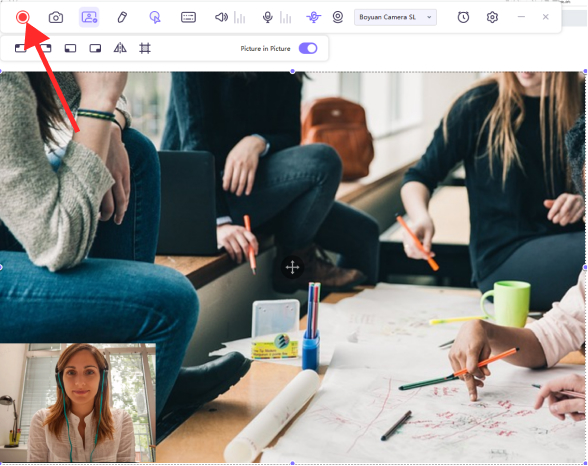
5. 點選相同按鈕停止錄製,然後你可以從「歷史記錄」標籤編輯錄製的影片。

第 2 部分:如何在 Android 上錄製帶有聲音的 WhatsApp 視訊通話(需要第 3 方應用程式)
有很多 Android 應用程式可以錄製 WhatsApp 視訊通話,然而由於易用性和 Android 版本相容性,有些比其他更好,以下是在 Android 上錄製 WhatsApp 影片的三個最佳應用程式。
#1 DU Recorder
DU Recorder 是一款 Android 應用程式,可讓用戶錄製 WhatsApp 視訊通話,它在螢幕上創建了一個小快捷方式,讓用戶不用從應用程式中打開軟體即可錄製 WhatsApp 影片。
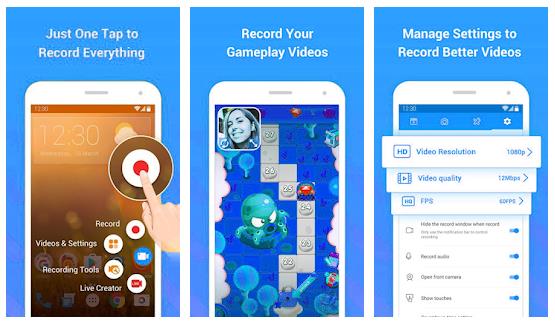
- 在 Google Play 商店中搜尋 DU Recorder下載並安裝該應用程式並打開它。
- 你應該在螢幕上看到一個錄音機圖示,只需按下錄製按鈕即可開始錄製 WhatsApp 視訊通話。
- 若要停止錄製請從螢幕頂部向下滑動以存取通知面板,點選停止圖示即可停止錄製,暫停圖示暫停影片,你可以再次觸摸它來恢復錄製。
筆記
所有 WhatsApp 視訊通話錄音都會自動儲存到 Android 智慧型手機上的照片應用程式中。
#2 Rec. Screen Recorder
Rec 螢幕錄影機是另一個功能強大的應用程式,可在 Android 裝置上錄製 WhatsApp 視訊通話。用戶可以在開始錄製 WhatsApp 視訊通話之前預設視訊和音訊設定。 Rec Screen Recorder可以在Android 5.0以上版本上運行,不需要root。以下是使用 Rec 螢幕錄影機所需的步驟。
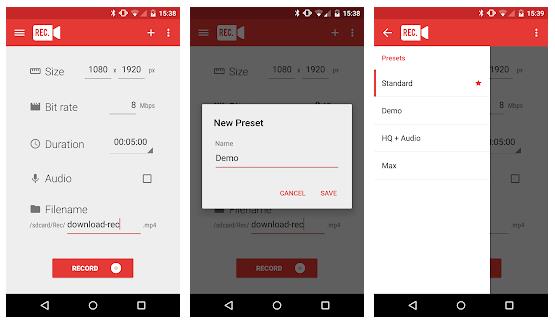
- 在 Google Play 商店下載並安裝 Rec Screen Recorder。
- 開啟應用程式並編輯影片設置,包括聲音、位元率、時長、大小等。
- 點選「錄製」按鈕開始錄製 Android 畫面。
- 啟動 WhatsApp撥打或接聽視訊通話同時 Rec 在背景錄製影片。
#3 AZ Screen Recorder
AZ Screen Recorder 與 DU Recorder 類似,兩者都創建快捷方式,允許用戶在不打開應用程式的情況下錄製 WhatsApp 影片,AZ Screen Recorder 適用於所有 4.4 及更高版本的 Android 裝置。
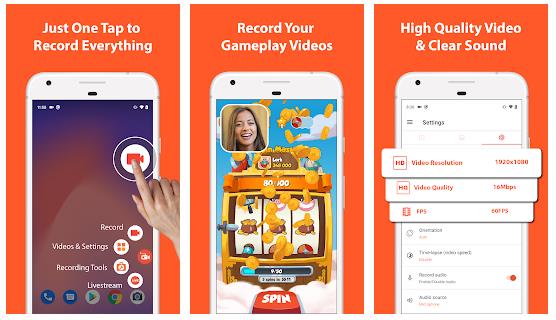
- 在 Google Play 商店下載並安裝 AZ Screen Recorder 應用程式。
2、安裝成功後啟動應用程式。
- 點選「錄製」按鈕開始錄製 WhatsApp 視訊通話。
- 向下滑動訪問通知面板,點選停止按鈕停止錄製。
第 3 部分:如何在 WhatsApp 桌面上錄製視訊通話
WhatsApp 不僅可以在智慧型手機和平板電腦上使用,還可以在個人電腦上使用,某些螢幕錄影機適用於桌上型電腦或一般用電腦,儘管其中許多程式要求用戶下載並安裝螢幕錄影機軟體,但很少有螢幕錄影機是不需要下載軟體的,他們可以記錄使用者在電腦上其他應用程式上的會話,所以 HitPaw 線上螢幕閱讀器就是最好的 電腦 螢幕錄影機之一。
免費 HitPaw 免費螢幕錄影機
HitPaw線上螢幕錄影機不需要下載軟體,它是一個線上工具可以在使用其他軟體程式時錄製電腦螢幕,因此你可以使用它來錄製WhatsApp視訊通話。
以下是執行此操作的步驟:
1. 請確定你已在 WhatsApp 桌面上登入 WhatsApp。
2. 造訪 HitPaw 線上螢幕錄影機頁面。
3. 選擇錄音機首選項,設定為啟用音訊或靜音,你還可以提高音量,讓你可以聽到響亮而清晰的聲音,重置設定後點選“開始錄製”按鈕。

4. 你應該會看到一個彈出提示,允許線上工具允許網站存取你的瀏覽器和麥克風來錄製螢幕。
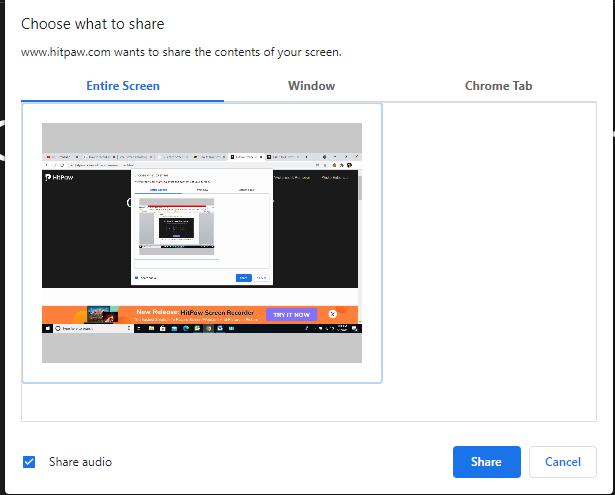
5. 選擇你的 WhatsApp 視窗,錄音自動開始進行 WhatsApp 視訊通話,同時 HitPaw 線上螢幕錄影機開始錄製 WhatsApp 螢幕。
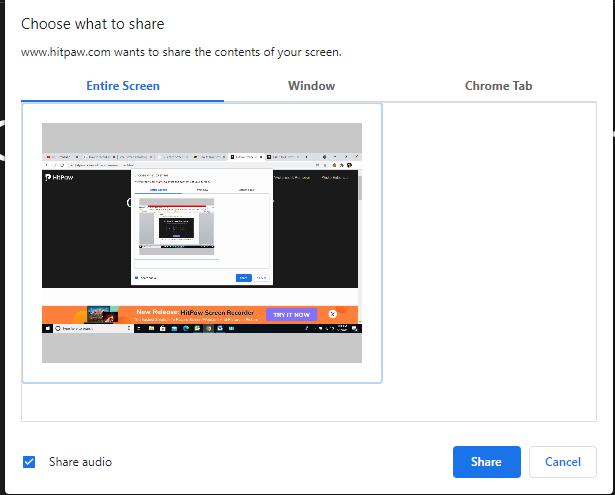
6. 錄製影片後,用戶可以選擇下載或編輯WhatsApp影片通話。
筆記
只要有有效的網路連接,HitPaw 線上螢幕錄影工具就支援任何類型的電腦或桌上型電腦。
如果你錯誤地取消了運行線上螢幕錄影機所需的任何彈出窗口,請前往系統設定或瀏覽器設定以啟用螢幕錄製。
第 4 部分:有關 WhatsApp 通話的常見問題解答
Q1. 警方可以對 WhatsApp 通話進行錄音嗎?
A1. WhatsApp 使用端對端資料加密服務來確保資料安全並保護用戶隱私,因此當 WhatsApp 聊天或影片從一個用戶發送給另一個用戶時,警方無法存取這些內容,然而如果警方找回行動裝置,他們或許能夠存取該裝置上已錄製的 WhatsApp 視訊通話。
Q2. 如何秘密錄製 WhatsApp 視訊通話?
A2. 你可以使用具有快捷方式的螢幕錄製應用程式在對方不知情的情況下錄製 WhatsApp 視訊通話,快捷方式使螢幕錄影機無需打開應用程式即可使用,你只需在視訊通話期間滑動螢幕,然後在視訊通話會話期間點選「錄製」按鈕即可。
Q3. 哪個是最好的 WhatsApp 通話錄音器?
A3. 選擇最佳的 WhatsApp 通話錄音取決於裝置類型、容易使用性和裝置軟體版本等因素,對於桌上型電腦HitPaw 線上螢幕錄影機效果最好,因為它不區分 Linux、Mac 或 Windows 電腦。運行 iOS 11 或更高版本的 iPhone 已經預先安裝了最好的 WhatsApp 通話錄音器,而 Android 用戶則有很多螢幕錄音器應用程式可供選擇。
結論
有些螢幕錄影機可以錄製有或沒有聲音的 WhatsApp 視訊通話,你可能需要嘗試兩到三種才能選擇最適合你的,在這篇文章中我們回顧了幾種可以完美錄製 WhatsApp 影片的工具,請根據你的需求選擇一種。







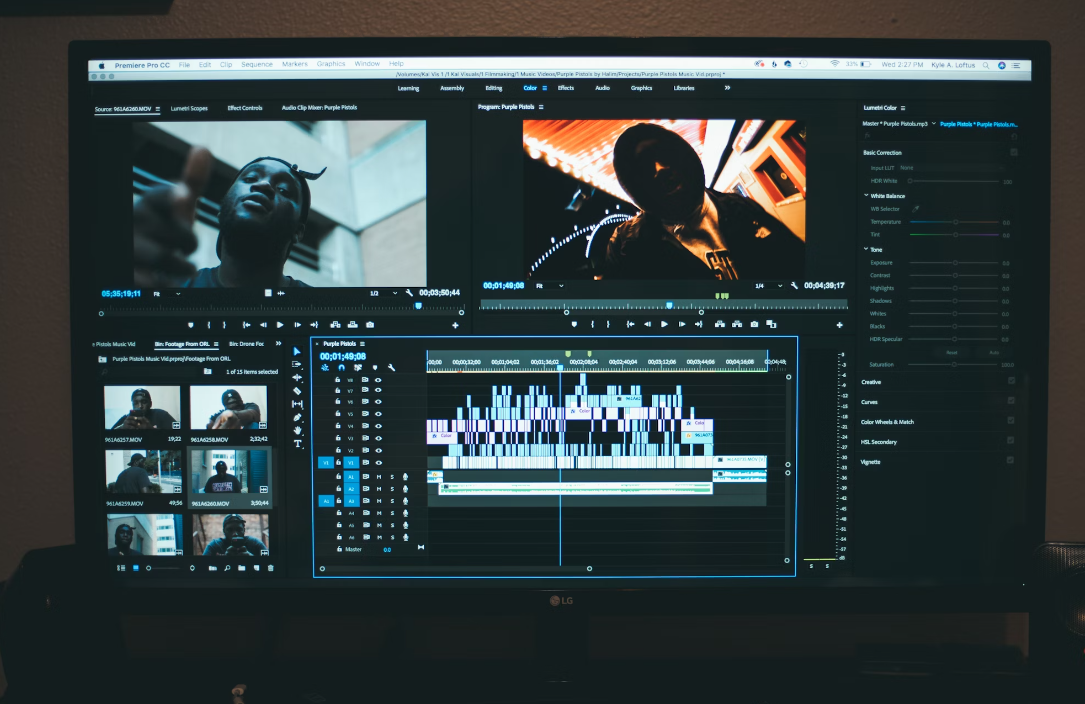


分享文章至:
選擇產品評分:
Joshua
HitPaw 特邀主編
熱衷於分享3C及各類軟體資訊,希望能夠透過撰寫文章,幫助大家瞭解更多影像處理的技巧和相關的AI資訊。
檢視所有文章留言
為HitPaw留下您的寶貴意見/點評